
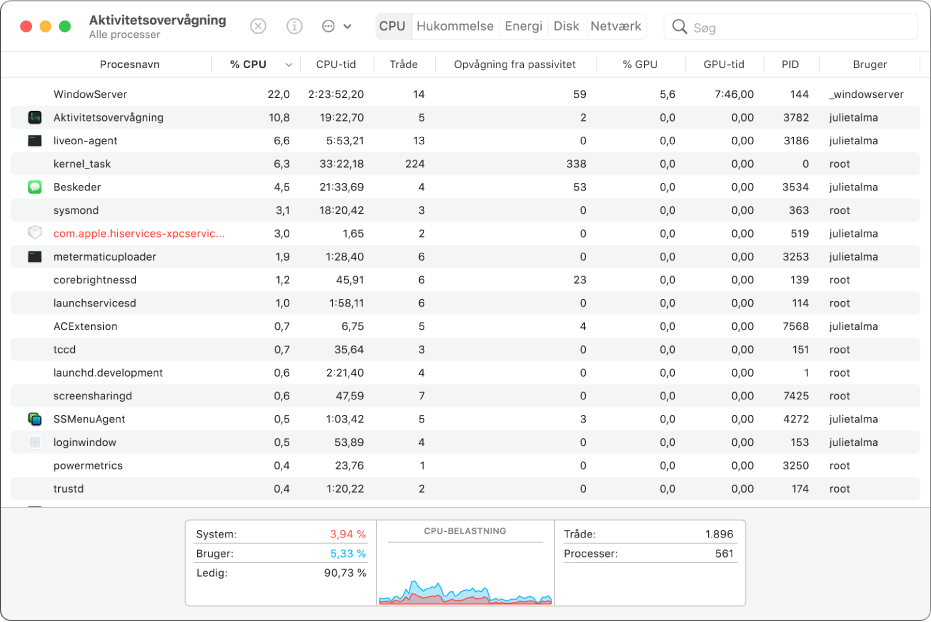
Luk programmer og processer, der ikke svarer
Når systemet bliver langsomt eller ikke svarer, er årsagen til problemet måske et program eller en proces. Du kan bruge Aktivitetsovervågning til at finde og afbryde et program eller en proces, der er problemer med.
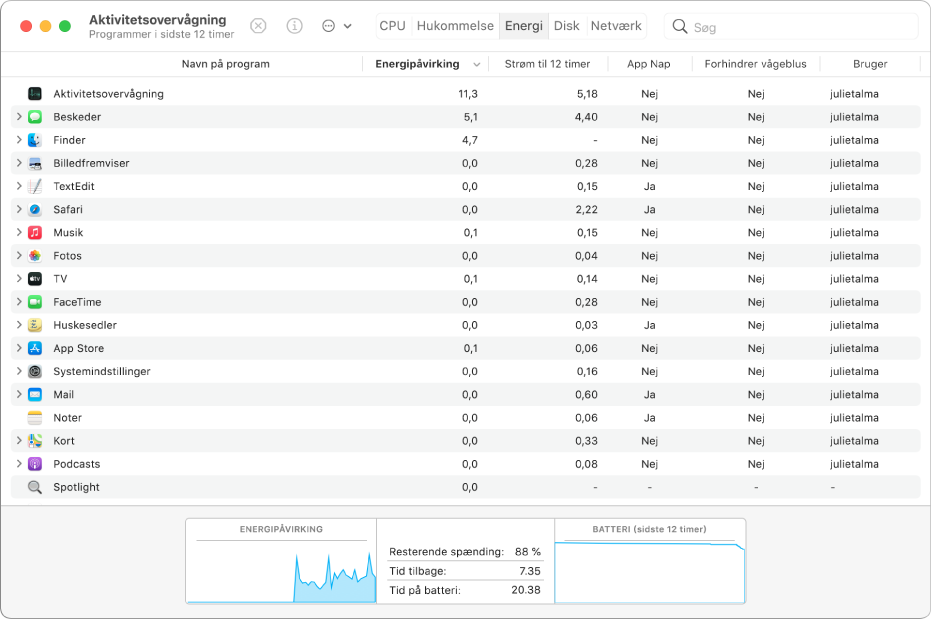
Se, hvor meget energi din Mac bruger
Du kan finde ud af, hvor meget energi din Mac bruger, og hvilke programmer eller processer der bruger mest energi.
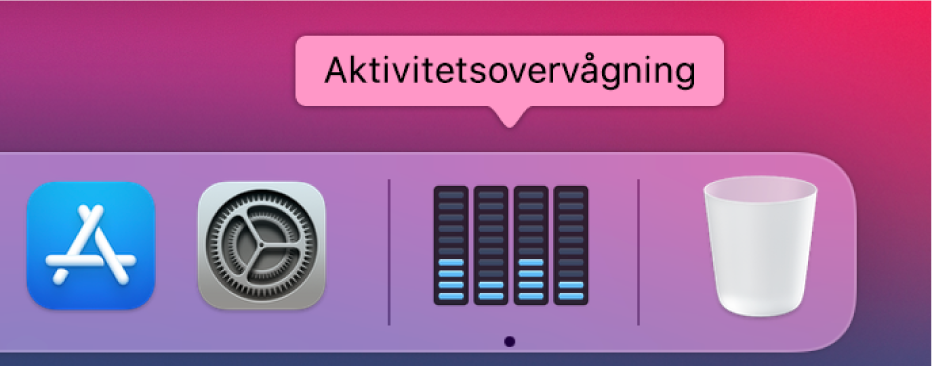
Se status for CPU, netværk eller diske i realtid i Dock
Du kan nemt holde øje med dit systems status uden at kigge på vinduet Aktivitetsovervågning ved at få vist en graf i Dock, der viser den aktuelle brug af CPU, netværk eller disk.
Hvis du vil udforske brugerhåndbogen til Aktivitetsovervågning, skal du klikke på indholdsfortegnelsen øverst på siden eller skrive et ord eller en sætning i søgefeltet.